În mod implicit, Windows 10 afișează o notificare grafică (OSD) atunci când ajustați nivelul sonor cu ajutorul tastelor multimedia. Acest OSD nu este pe placul tuturor, iar mulți utilizatori caută metode de a-l dezactiva. Totuși, dacă vă atrage ideea unui OSD, dar nu și designul său standard, aveți posibilitatea de a-l personaliza cu ajutorul aplicației Volume2.
Volume2 este o unealtă complexă, capabilă să gestioneze diverse aspecte legate de sunet și oferă o gamă variată de skin-uri pentru OSD. Un aspect important este posibilitatea de a schimba culoarea OSD-ului, independent de schema de culori a sistemului.
Personalizarea OSD-ului de volum
Descărcați Volume2. Aceasta este disponibilă atât într-o variantă instalabilă, cât și una portabilă. Selectați versiunea dorită și rulați aplicația. Aceasta va fi activă în zona de notificări. Apăsați click dreapta pe pictograma aplicației și selectați Volume2 din meniu pentru a accesa setările.
În cadrul ferestrei de setări, accesați secțiunea OSD și selectați aspectul preferat. Folosiți butonul Previzualizare pentru a vedea cum arată. Inițial, OSD-ul va prelua culoarea de accent a sistemului.
Pentru a personaliza culoarea, apăsați click dreapta pe skin și selectați „Setări skin” din meniul contextual. În fereastra „Setări piele”, dezactivați opțiunea „Utilizați schema de culori a sistemului” și apoi selectați o nouă culoare din paletă. După ce ați ales culoarea, apăsați „Aplicare”. Reveniți la fereastra de setări și folosiți din nou butonul „Previzualizare” pentru a vedea cum arată noul OSD. Dacă sunteți mulțumit de rezultat, apăsați „Aplicare”.
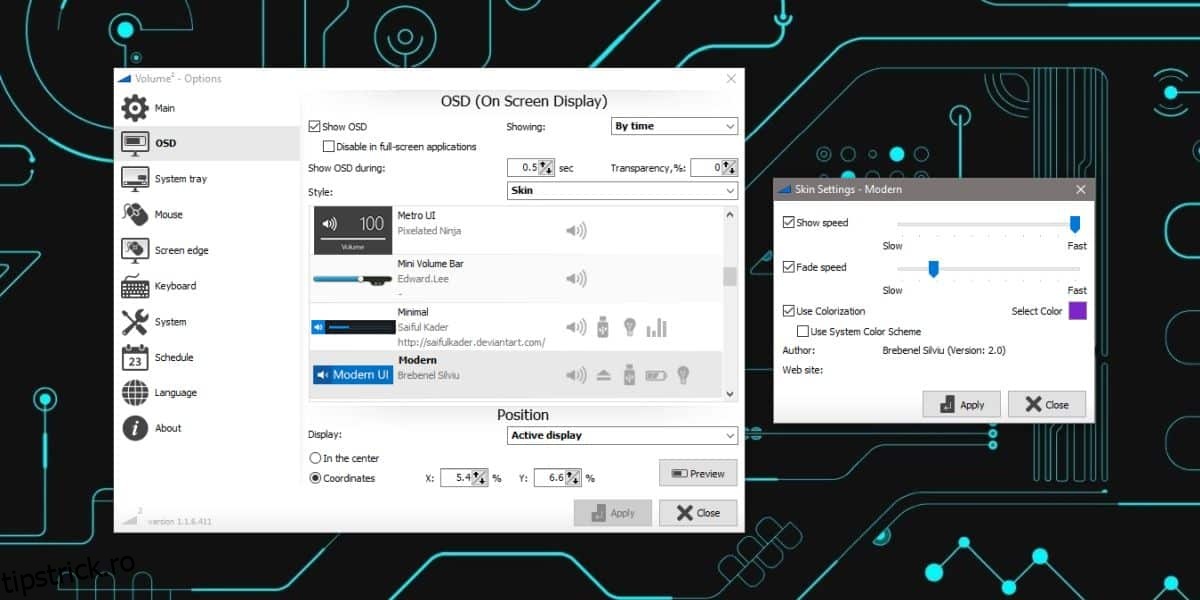
Acum, când veți regla volumul cu ajutorul tastelor multimedia, veți vedea noul OSD personalizat prin Volume2.
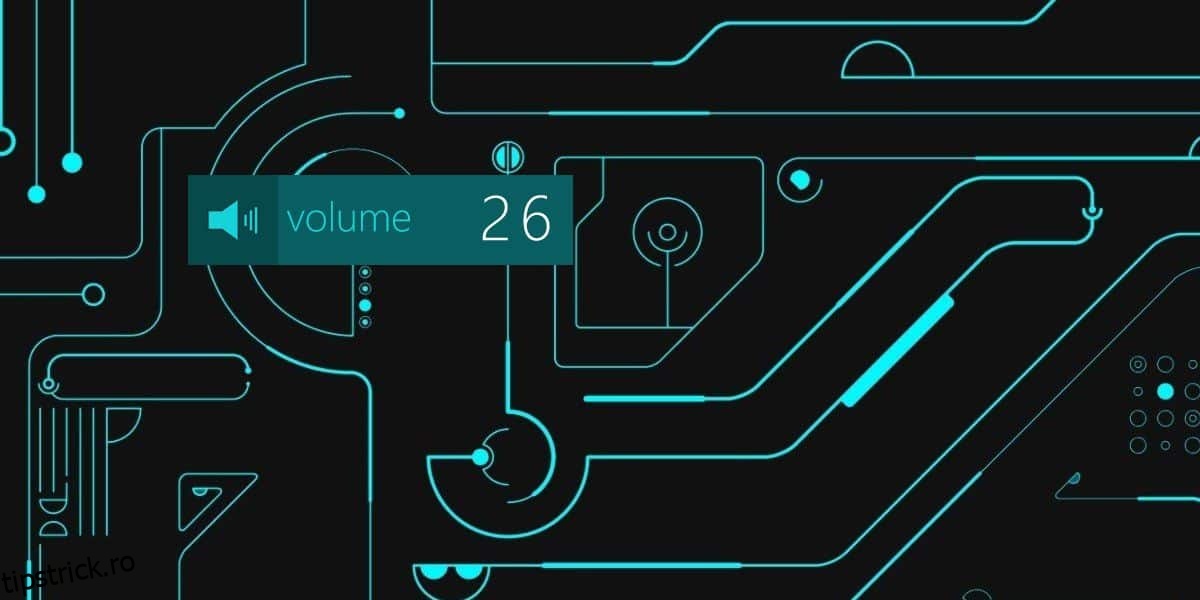
Volume2 oferă o selecție destul de vastă de skin-uri, însă nu permite crearea sau importarea de skin-uri noi. Sunteți limitat la opțiunile oferite de aplicație. În plus, aveți posibilitatea de a renunța la skin-uri și a folosi un OSD simplu, bazat pe text, care indică nivelul sonor numeric și grafic.
OSD-ul poate fi poziționat oriunde pe ecran. Înainte de a finaliza setările, folosiți opțiunea de previzualizare și mutați OSD-ul în poziția dorită. Aplicația funcționează corect și în configurații cu multiple ecrane.
Volume2 este o aplicație ușoară, dar poate încetini sistemele mai vechi.